제작 설계 도구를 사용하여 Revit MEP 요소가 포함된 설계 모델을 LOD 400 MEP 제작 부품이 포함된 MEP 제작 모델로 변환할 수 있습니다.
선택한 부품, 전체 덕트 또는 파이프 네트워크를 변환할 수 있습니다. 제작 모델은 처음부터 다시 그릴 필요가 없으므로 제작 설계 도구는 보다 효율적인 워크플로우를 제공합니다. 변환 결과는 Autodesk Fabrication 제품에서 사용되는 설계 선 알고리즘을 기반으로 하고, Autodesk Fabrication 제품에서 사용 가능한 동일한 컨텐츠를 사용합니다.
경우에 따라 Revit 패밀리 부품과 Autodesk Fabrication 부품 간의 연관 관계를 작성해야 할 수 있습니다. 이 방법에 대한 자세한 내용은 Revit MEP 패밀리를 MEP 제작 부품에 매핑을(를) 참조하십시오.
주:
- 선택한 서비스는 선택한 설계 요소에서 사용된 모든 크기를 포함해야 합니다.
- MEP 제작 부품으로 변환할 시 설계 요소에 지정된 태그는 제거됩니다.
- 최상의 결과를 얻으려면 선택한 설계 네트워크가 제대로 연결되어 있는지 확인합니다.
- 변환에 대해 지원되지 않지만, 변환된 요소에 연결된 상태는 유지되는 부품에는 기계 장비, 덕트 및 파이프 액세서리, 댐퍼, 플렉시블 덕트 및 파이프, 공기 터미널, 스프링클러 및 위생기구가 있습니다.
- 지원되지 않는 기능 및 부품 유형에는 맞춤, 전기 격리, 앞뒤 연속 피팅 및 해석 기반 연결이 있습니다. 또한 경사 파이프 및 덕트는 완전히 지원되지 않습니다.
- 가운데로 정렬되지 않은 탭, 편심 변환, 열려 있는 커넥터가 있는 피팅, 전환으로 장비에 연결된 런의 경우 올바르게 변환되지 않을 수 있습니다.
- 덕트 면에 연결된 공기 터미널은 연결이 유지되지 않습니다.
- Autodesk가 제공하지 않은 컨텐츠는 이 명령을 사용할 때 실패할 확률이 큽니다.
- 도면 영역에서 설계 의도 부품의 계단진행을 선택합니다. Tab 키를 사용하여 Revit 덕트 또는 파이프 네트워크를 선택합니다.
- 수정
 제작 패널
제작 패널
 (제작 설계)을 클릭합니다.
주: 아직 완료하지 않은 경우 제작 구성 지정 및 서비스 로드를 수행합니다.
(제작 설계)을 클릭합니다.
주: 아직 완료하지 않은 경우 제작 구성 지정 및 서비스 로드를 수행합니다. - 설계 제작 대화상자에서 서비스를 선택하고 확인을 클릭합니다.
선택한 서비스는 Autodesk Fabrication 제품의 MEP 제작 컨텐츠의 모음으로 매핑합니다.
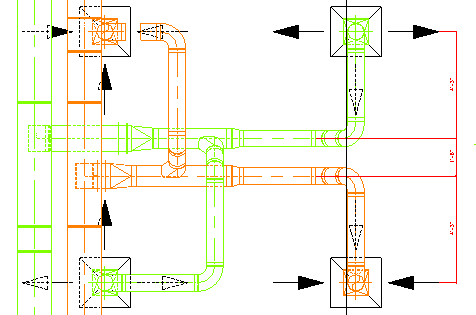
- (선택 사항) 현재 연결되지 않은 커넥터에 대해 연결 해제 표식기를 표시할 수 있습니다. 해석 탭
 시스템 확인 패널
시스템 확인 패널
 (연결 해제 표시)을 클릭하고 다음 중 하나 이상을 선택합니다.
(연결 해제 표시)을 클릭하고 다음 중 하나 이상을 선택합니다.
- 덕트
- 배관
- (선택 사항) 빠른 연결, 라우팅 및 채우기 또는 자르기/연장을 사용하여 제작 부품으로 변환 중 생성된 간격을 닫을 수 있습니다.
 비디오: MEP 설계 모델을 제작 모델로 변환
비디오: MEP 설계 모델을 제작 모델로 변환